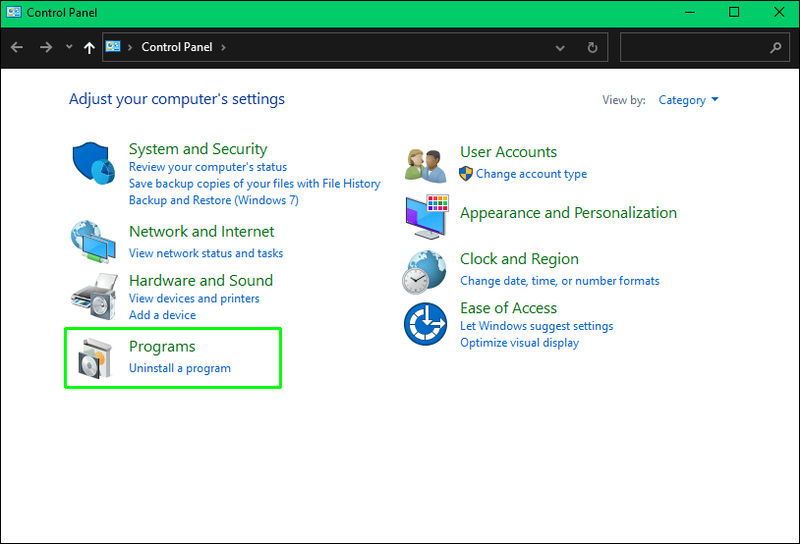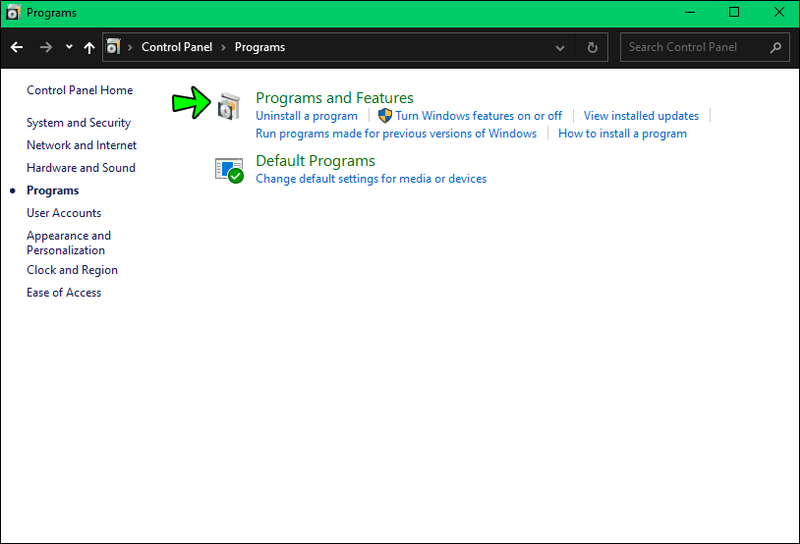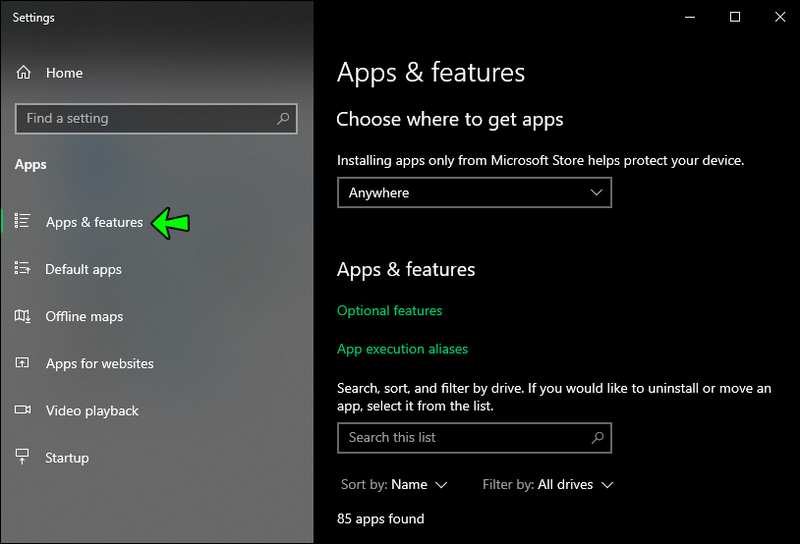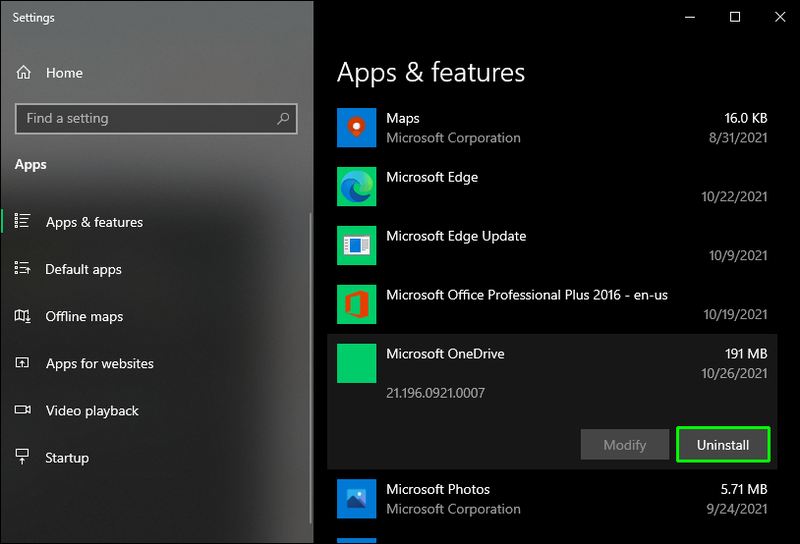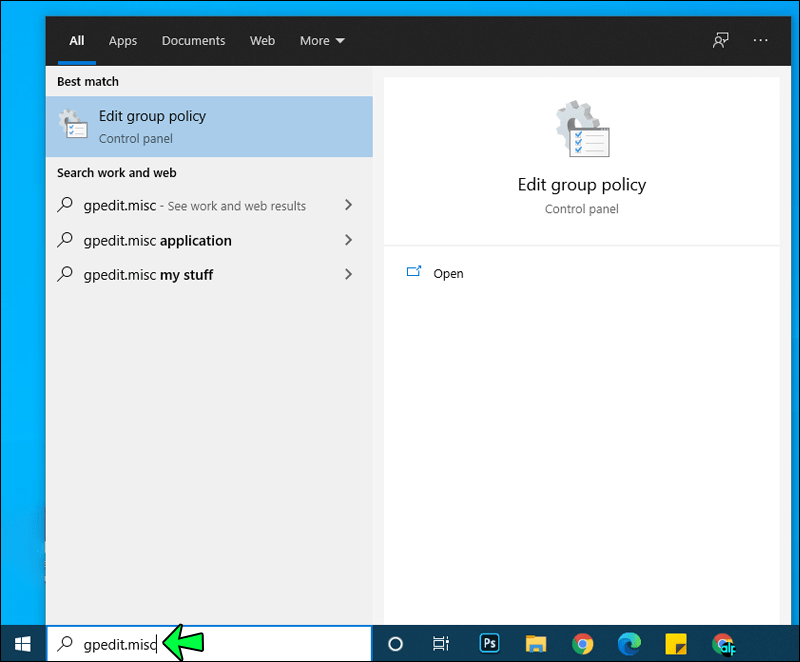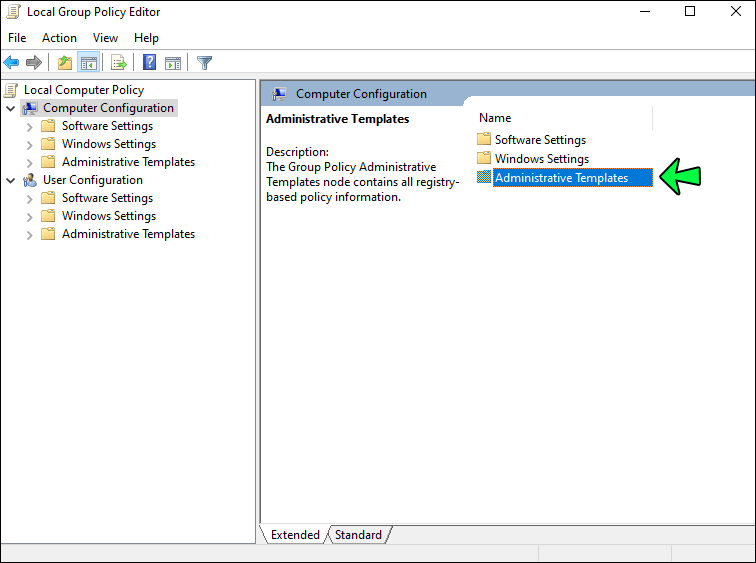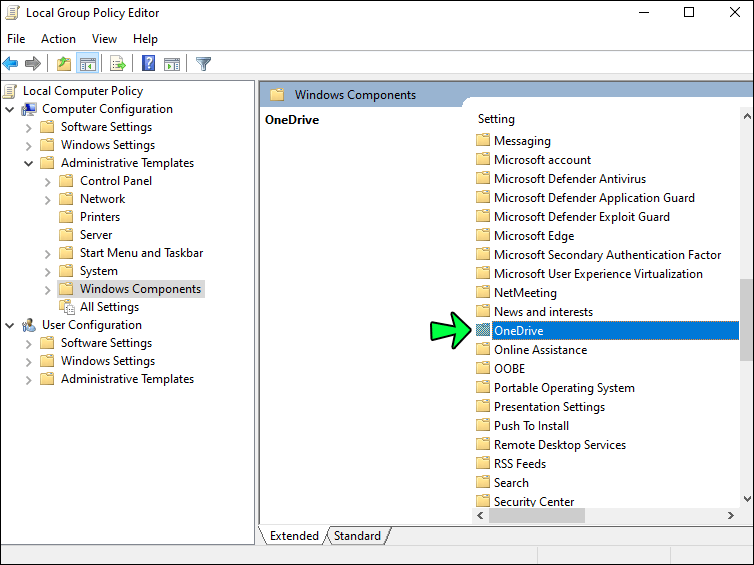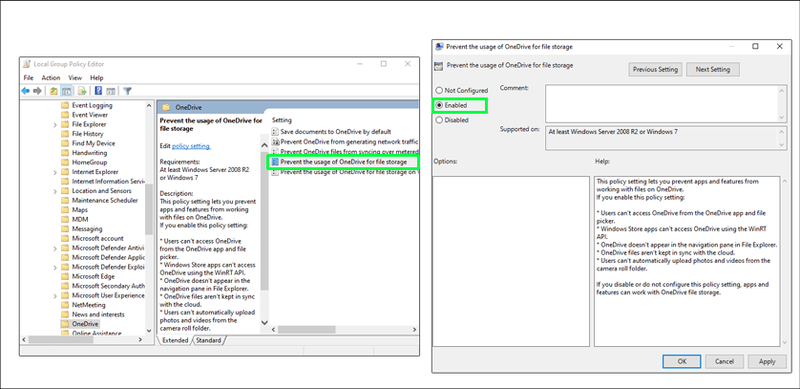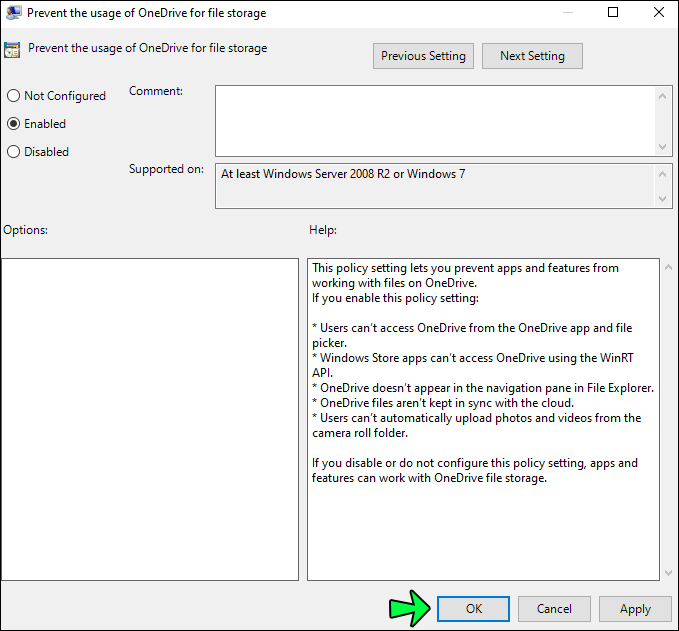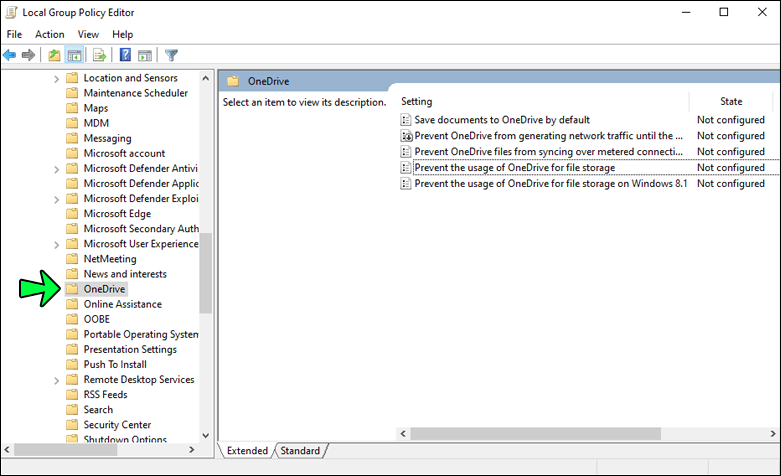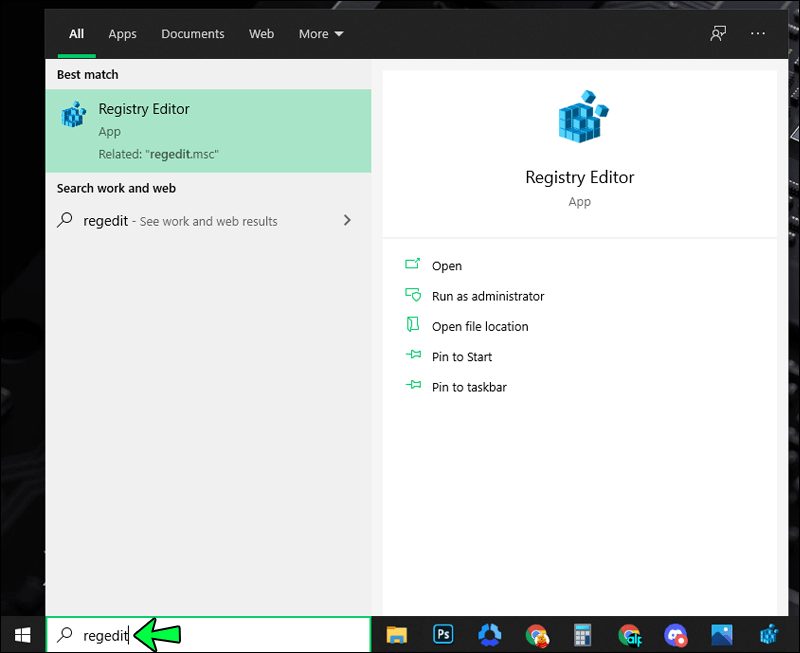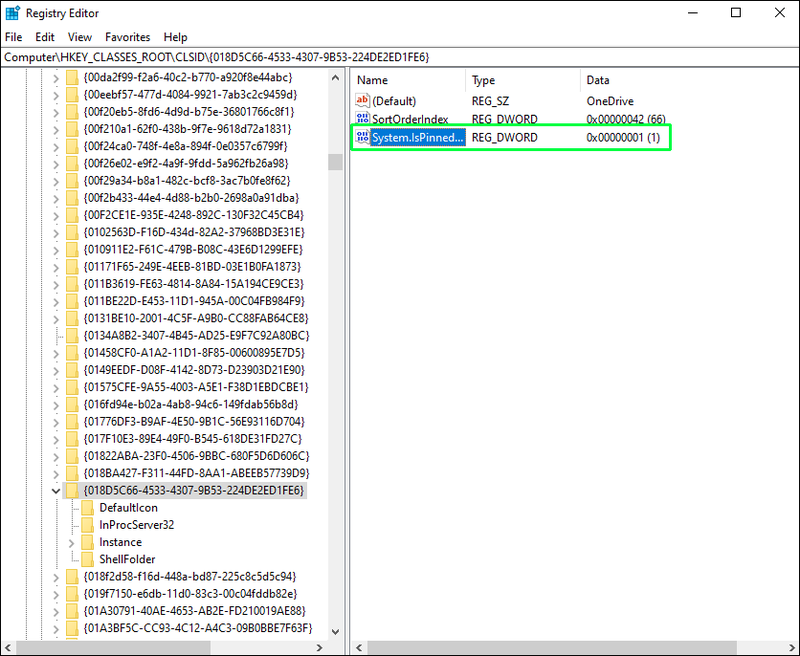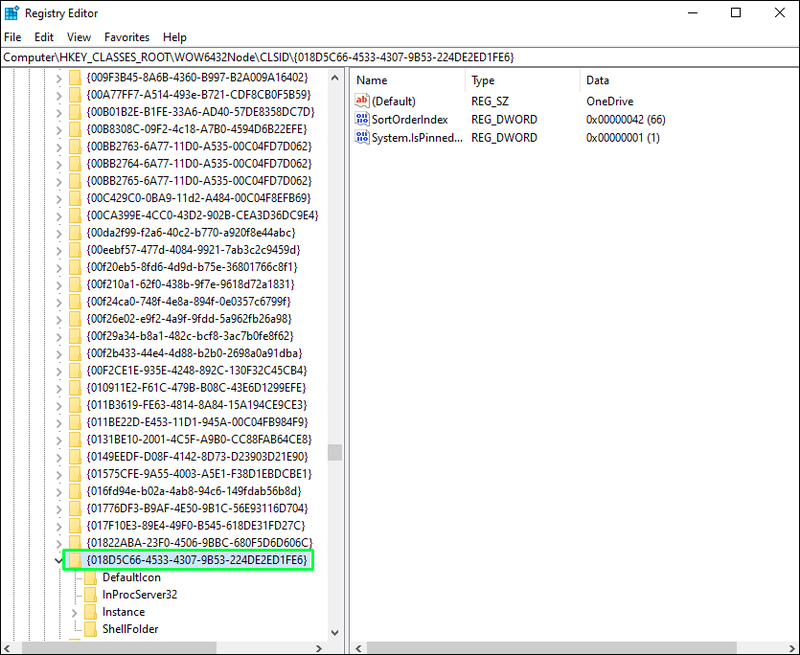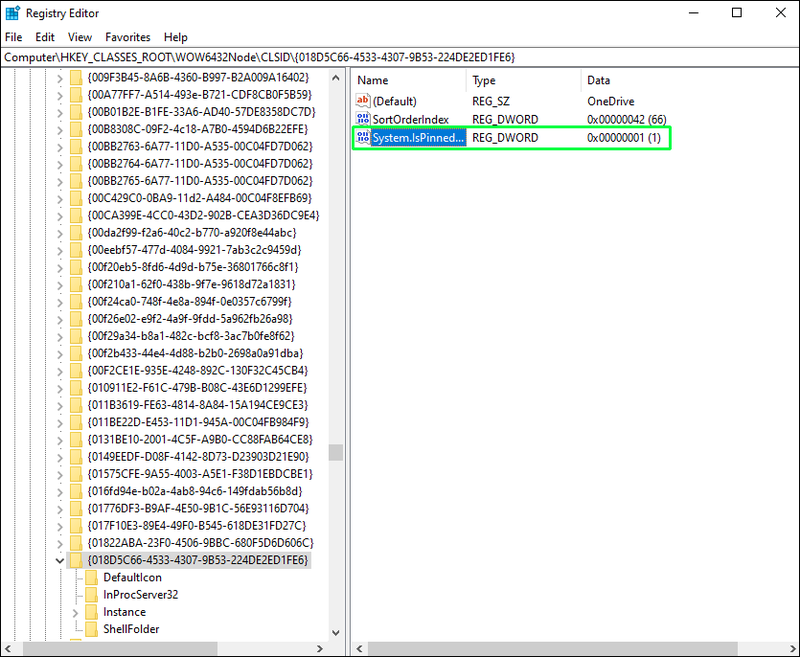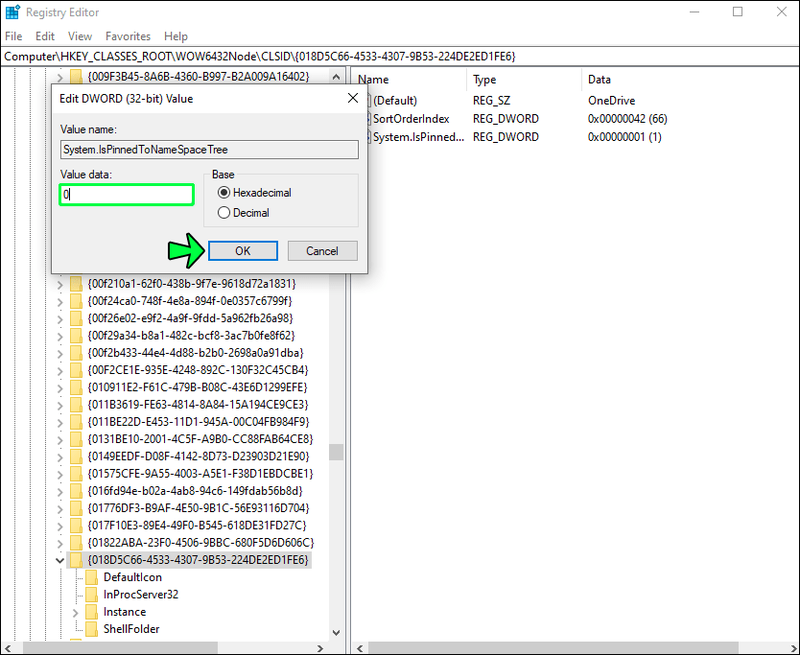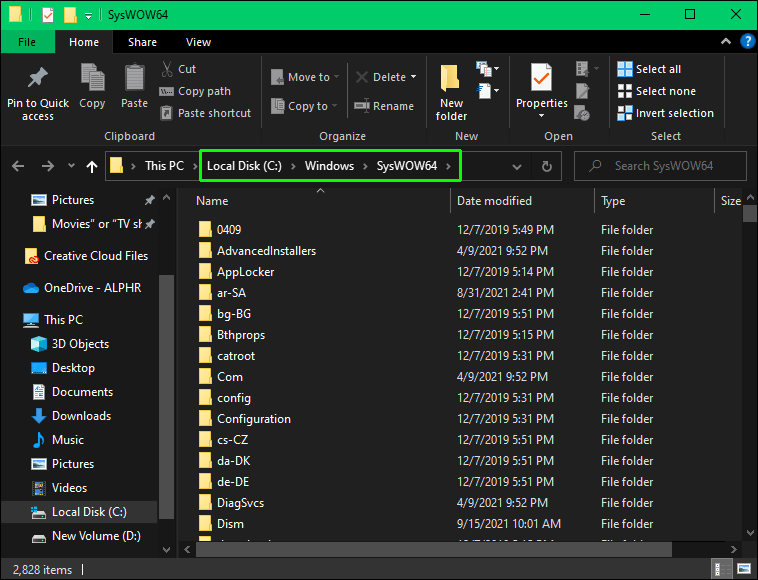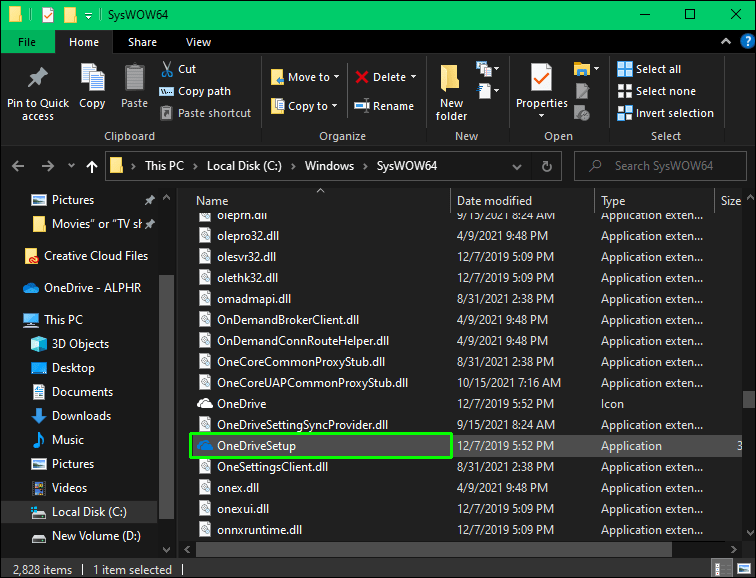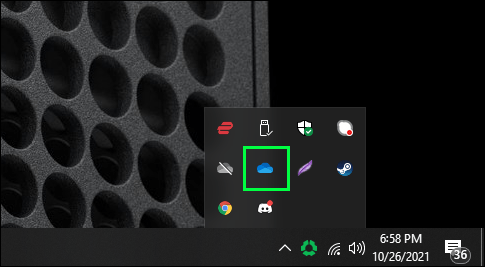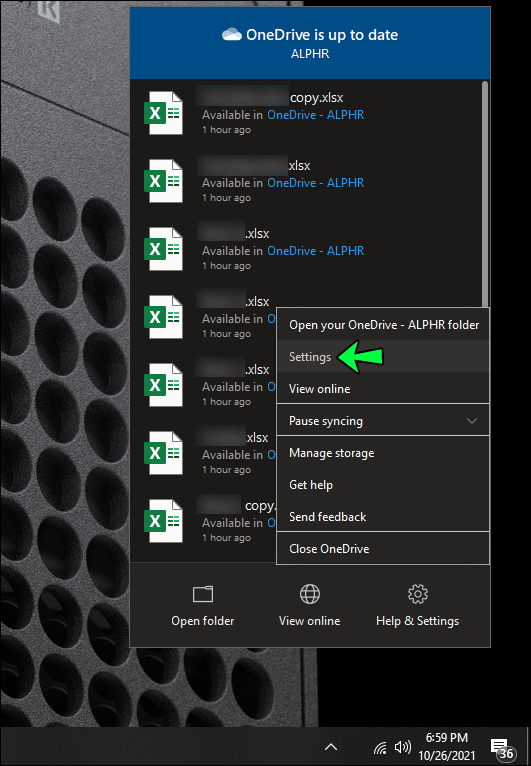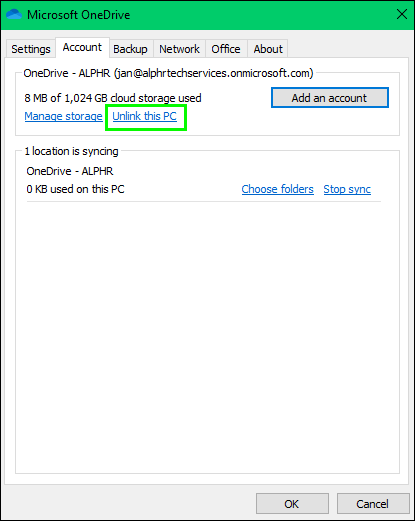Ang Windows 10 ay may OneDrive na na-preinstall, ngunit kung hindi mo gustong gamitin ito, may iba't ibang paraan upang i-disable muna, pagkatapos ay alisin ang cloud service na ito. Ang paraan na iyong gagamitin upang gawin ito ay higit na nakadepende sa Windows 10 na pag-ulit na iyong ginagamit, at ang ilang mga aksyon ay mas simple kaysa sa iba. Gayunpaman, hindi mo kailangang maging sobrang tech-savvy para matagumpay na maalis ang OneDrive.

Kailangan mo lang sundin ang mga hakbang na ibinigay sa ibaba, at mahusay mong makukumpleto ang mga aksyon.
Paano Alisin ang OneDrive Mula sa File Explorer
Kung na-install mo ang Creators Update, mai-install ang OneDrive tulad ng iba pang program sa Windows. Gayunpaman, nalalapat lamang iyon sa Windows 10 Home edition. Kung ginagamit mo iyon, gawin ang mga sumusunod na aksyon.
- Pumunta sa Control Panel at piliin ang Mga Programa.
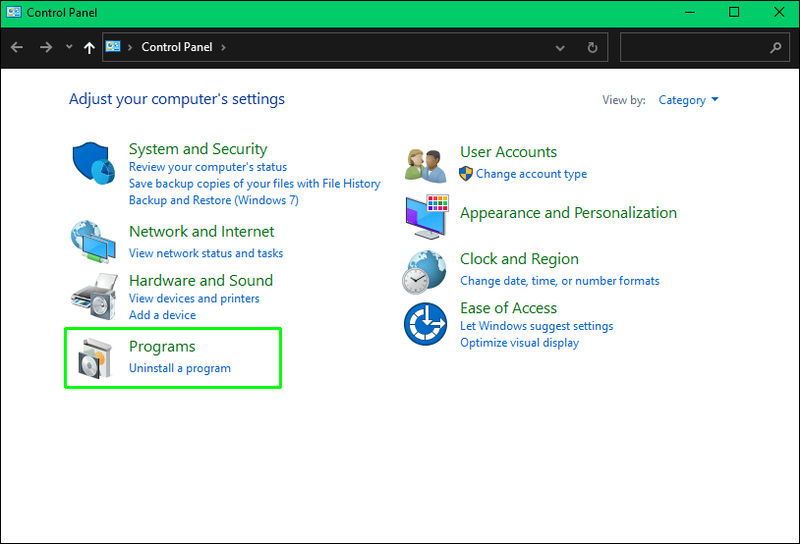
- Piliin ang I-uninstall ang Program o Mga Setting.
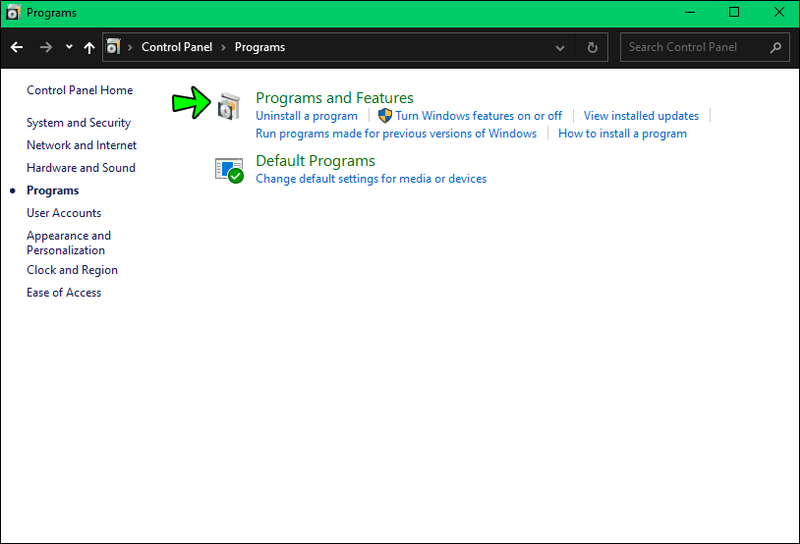
- I-click ang Apps, pagkatapos ay ang Apps & Features, at dapat lumabas ang OneDrive sa listahan.
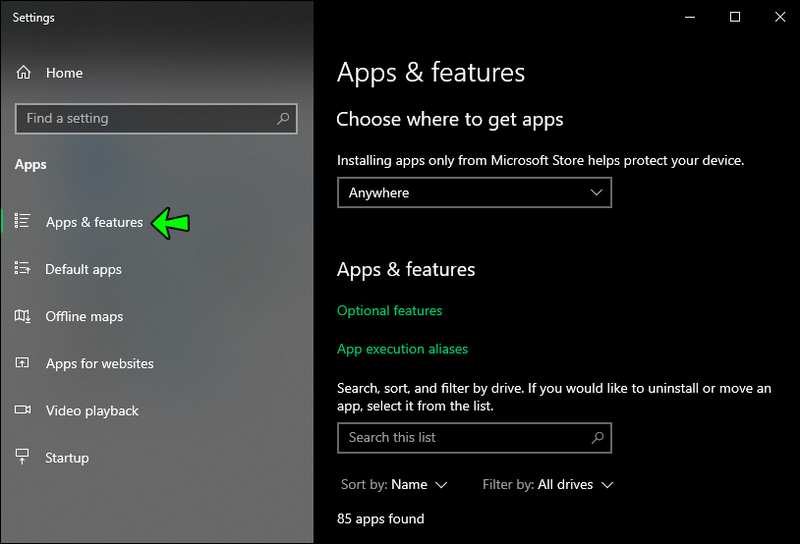
- I-highlight ang OneDrive at piliin ang I-uninstall.
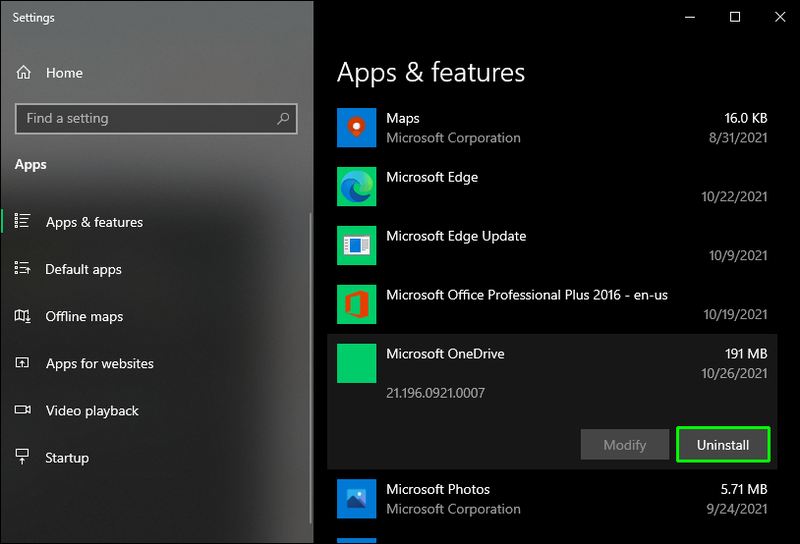
Agad na maa-uninstall ang serbisyo sa cloud, at mawawala ang icon ng notification area. Gayunpaman, mananatili ito sa File Explorer, kahit na walang laman ang folder.
Upang alisin iyon, kailangan mong gumamit sa Editor ng Patakaran ng Lokal na Grupo, na medyo nakakalito gamitin. Ngunit hindi dapat magkaroon ng anumang mga problema kung susundin mo ang mga hakbang sa seksyon sa ibaba.
kung paano makita ang snapchat map
Gamit ang Local Group Policy Editor
Ang pamamaraang ito ay parang extension para sa mga gumagamit ng Windows 10 Home. Ngunit ang mga hindi gumagamit ng Home edition ay kailangang gumamit pa rin ng Group Policy Editor. At ang pamamaraan ay nalalapat sa:
- Windows 10 Enterprise
- Windows 10 Education
- Windows 10 Professional
Tandaan na ang Editor ay isang mahusay na tool, at kung ikaw ay nasa isang device ng kumpanya, dapat kang kumunsulta sa iyong admin kung magagawa mo ito. Minsan may mga patakaran ng grupo na maaaring ma-override ang iyong kahilingang alisin ang OneDrive.
Maging iyon man, narito ang dapat gawin.
- I-click ang Start, at isulatgpedit.misc, pagkatapos ay pindutin ang Enter.
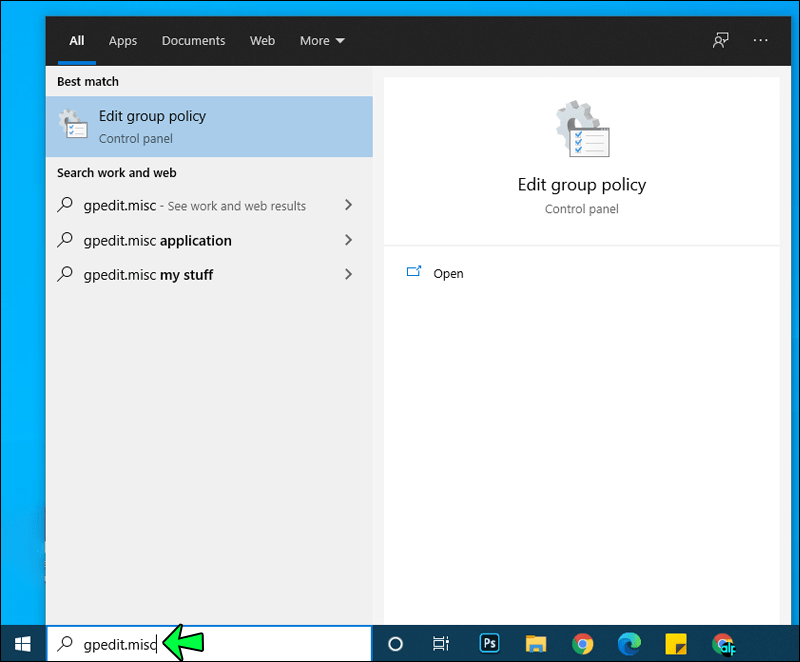
- Ang Local Group Policy Editor ay nagpa-pop up, at makikita mo ang Computer Configuration sa kaliwang pane.

- Piliin ang Computer Configuration, pagkatapos ay Administrative Templates.
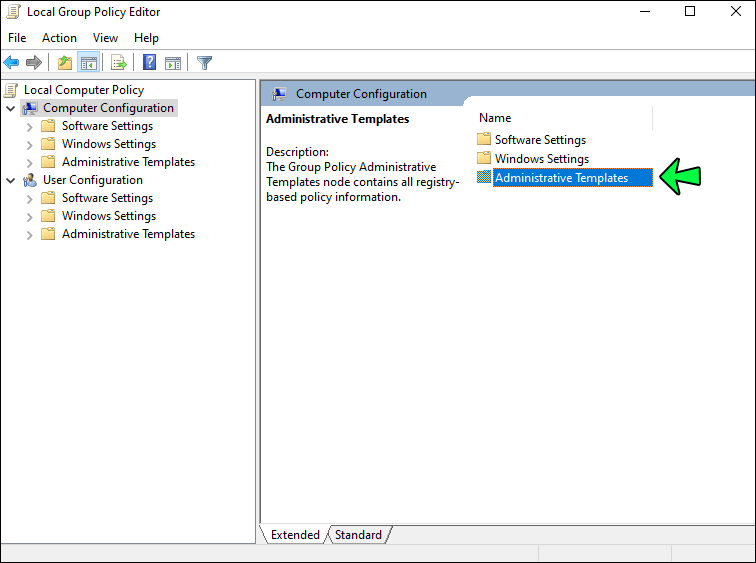
- I-click ang Windows Components at piliin ang OneDrive.
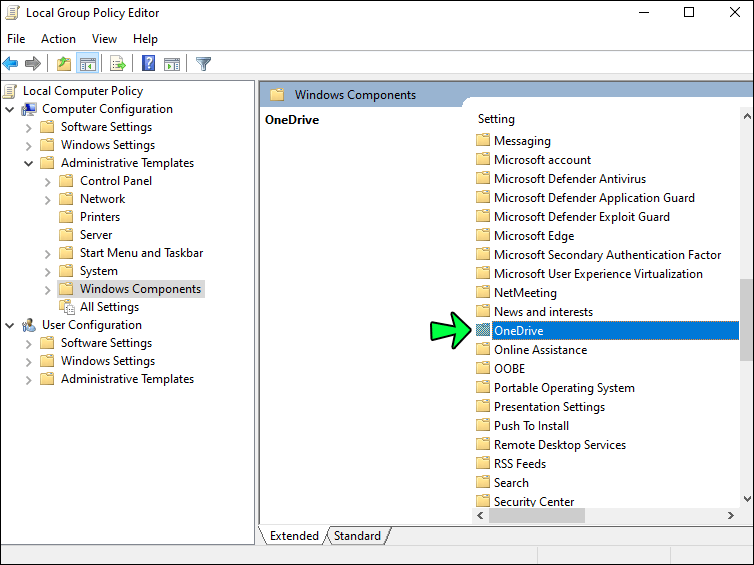
- Mag-navigate sa Pigilan ang paggamit ng OneDrive para sa pag-iimbak ng file at Paganahin ang opsyon.
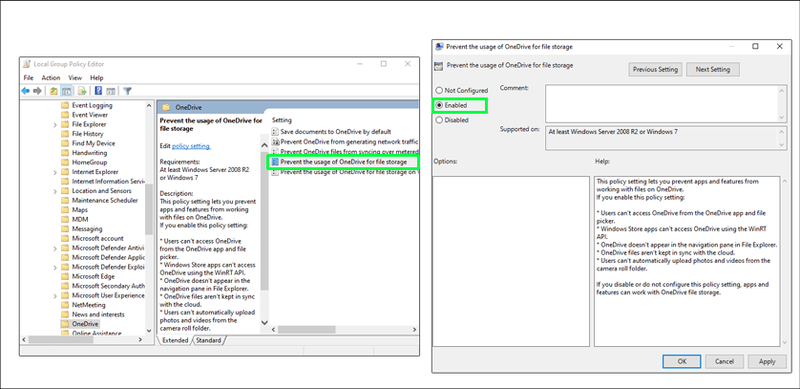
- I-click ang OK para kumpirmahin.
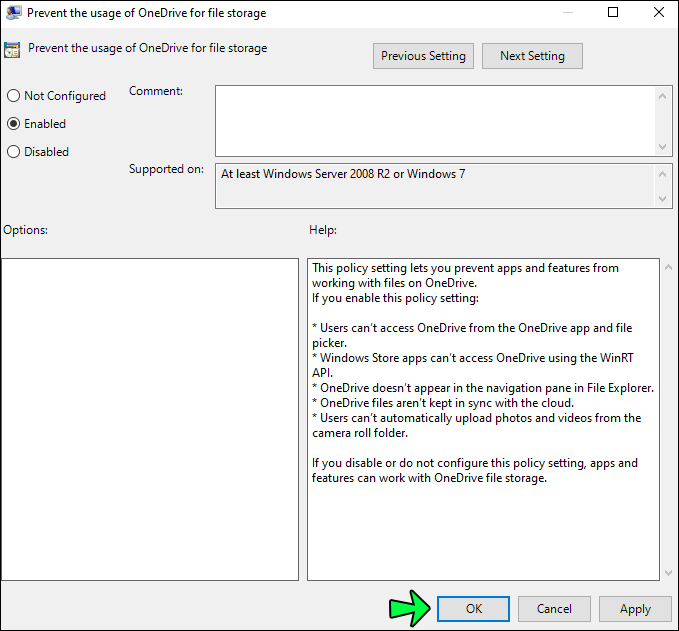
Kapag ginawa iyon, hindi pinapagana ang OneDrive at inaalis ito sa iyong File Explorer. Nangangahulugan iyon na hindi mailunsad ng mga user ang serbisyo o kahit na ma-access ito.
Tandaan na hindi mo rin maa-access ang OneDrive mula sa Windows Store. At hindi ka makakapag-upload ng mga larawan dito gamit ang feature ng camera.
Mahalagang Tala
Tulad ng nabanggit, sa pamamaraan sa itaas, hindi mo kailangang i-uninstall ang OneDrive mula sa Mga Setting o Control Panel dahil mananatili ang folder sa File Explorer.
Gayunpaman, kung minsan ay maaaring lumabas ang folder kahit na ginamit mo ang paraan ng patakaran ng grupo. Kapag nangyari iyon, dapat kang pumunta sa mga folder ng system at muling i-install ang OneDrive upang mawala ang folder.
Upang ibalik ang pagbabago, gawin ang sumusunod:
- Pumunta sa Local Group Policy Editor.
- Mag-navigate sa OneDrive sa kaliwang pane at piliin ito.
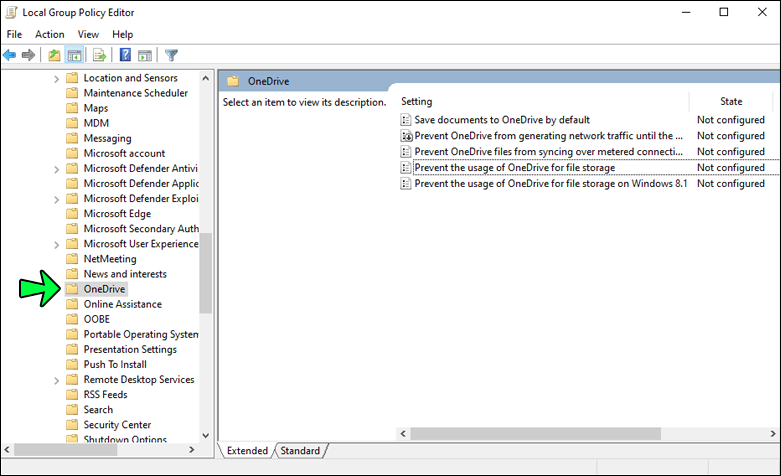
- Sa ilalim ng Pigilan ang paggamit ng OneDrive para sa imbakan ng file, i-click ang Hindi Naka-configure.

Panghuli, ang Windows 10 ay hindi nagtatampok ng DisableFileSync at DisableFileSyncNGSC mga setting ng pagpapatala. Gumagana ang mga ito sa Windows 8.1, ngunit hindi sila umiiral sa Windows 10.
Alternatibong Paraan
Tulad ng napag-usapan, ang mga user ng Windows 10 Home ay maaaring mag-uninstall lamang ng OneDrive, ngunit ang pag-alis ng folder mula sa File Explorer ay nangangailangan ng higit na trabaho. At sa halip na gamitin ang Group Policy Editor upang maalis ito, maaari mong i-edit ang registry.
Upang bigyang-diin, ang alternatibong paraan na ito ay para sa Windows 10 Home. Ang mga pag-ulit ng Pro at Enterprise ng software ay pinakamahusay na gumagana sa paraan ng Group Policy Editor.
- I-click ang Start at i-typeregeditupang ma-access ang Registry Editor.
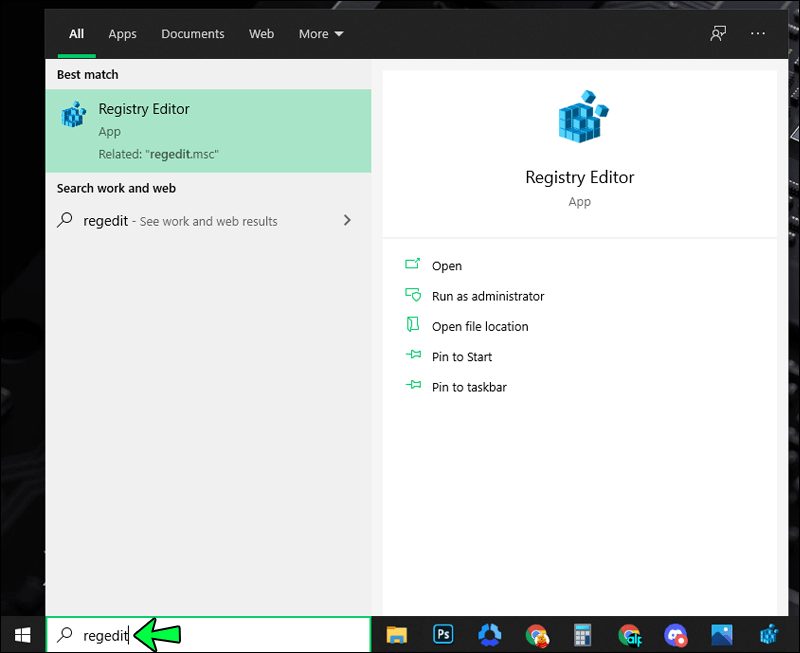
- Pindutin ang Enter at bigyan ang editor ng mga pahintulot na baguhin ang mga setting.
- Pumunta sa kaliwang sidebar at hanapin ang sumusunod na key.
|_+_| - Hanapin angSystem.IsPinnedToNameSpaceTreesa kanang pane at i-double click ito.
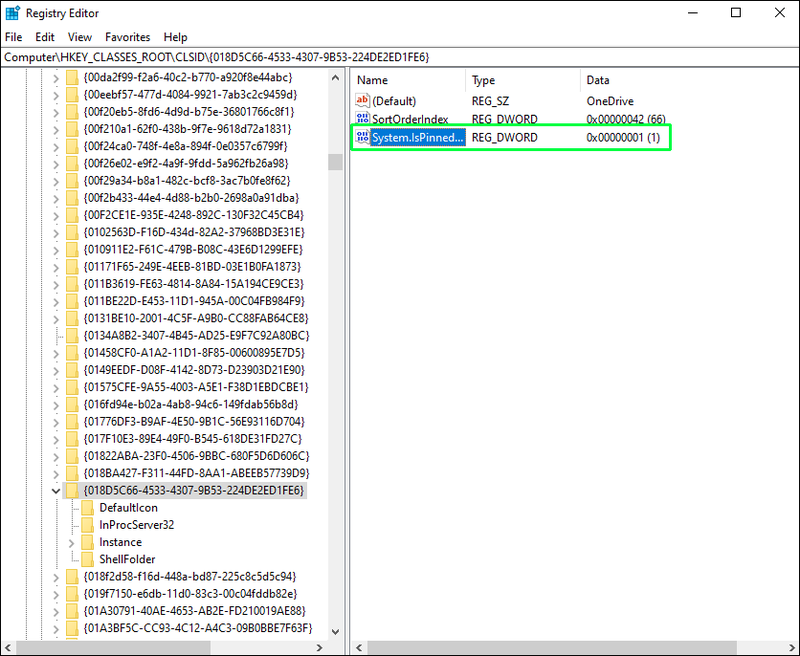
- Itakda ang Value Data sa zero at piliin ang OK para kumpirmahin.

64-Bit na Windows – Mga Karagdagang Hakbang
Bukod sa kung ano ang nasasakupan na, ang Windows 10 64-bit ay kailangang gumawa ng ilang karagdagang hakbang.
- Pumunta sa sumusunod na key sa kaliwang sidebar.
|_+_|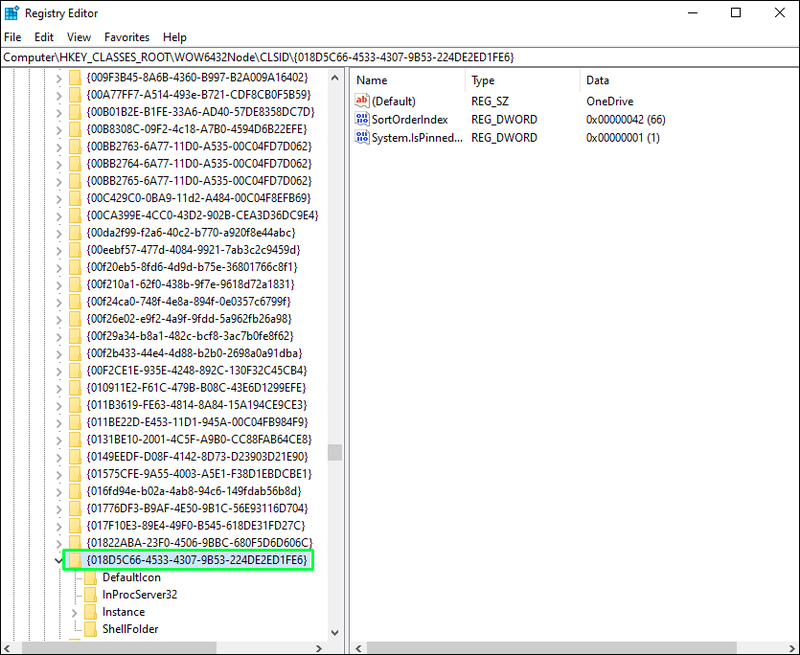
- HanapinSystem.IsPinnedToNameSpaceTree,ito ay nasa kanang pane.
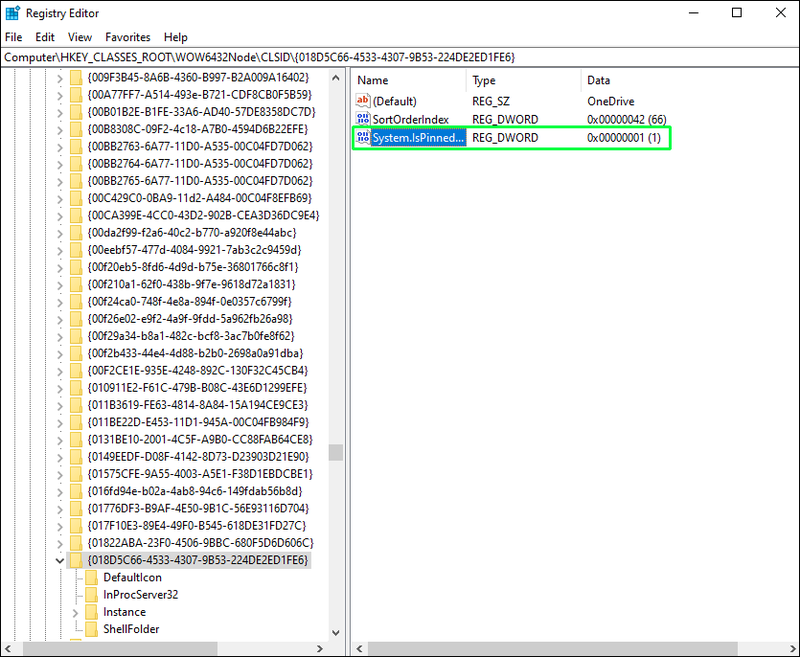
- Sa ilalim ng Value Data, itakda ang value sa zero at kumpirmahin ang mga pagbabago.
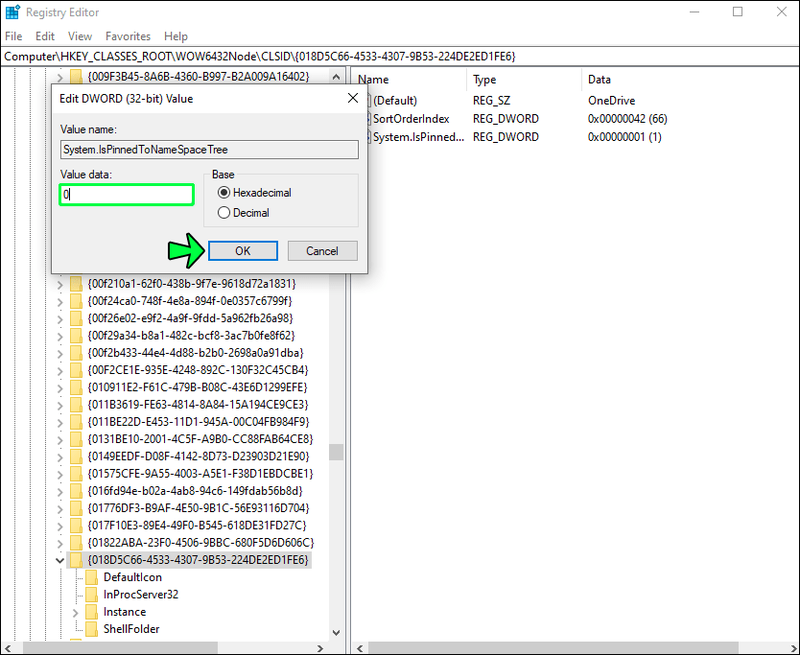
Pagkatapos, ang OneDrive ay agad na maaalis sa File Explorer. Kung hindi magkakabisa ang pagkilos, i-reboot ang iyong PC, at mawawala ito.
Paano muling i-install ang OneDrive
Posibleng gusto mong i-install muli ang cloud service sa hinaharap. Ngunit paano mo ito gagawin dahil nawala ang app sa iyong computer at Windows Store?
Kailangan mong gumawa ng ilang paghuhukay at hanapin ang app sa mga dulong bahagi ng mga folder ng system. Gayunpaman, ang muling pag-install ay hindi nakakalito gaya ng tila, bagama't ang mga hakbang ay bahagyang naiiba para sa 32- at 64-bit na bersyon ng software.
Windows 10 32-Bit
- Pumunta sa C:WindowsSystem32.
- Hanapin ang OneDriveSetup.exe at i-double click ito.
- Ang pag-install ay awtomatiko, at kailangan mo lamang sundin ang on-screen na wizard.
Windows 10 64-Bit
- Mag-navigate sa C:WindowsSysWOW64
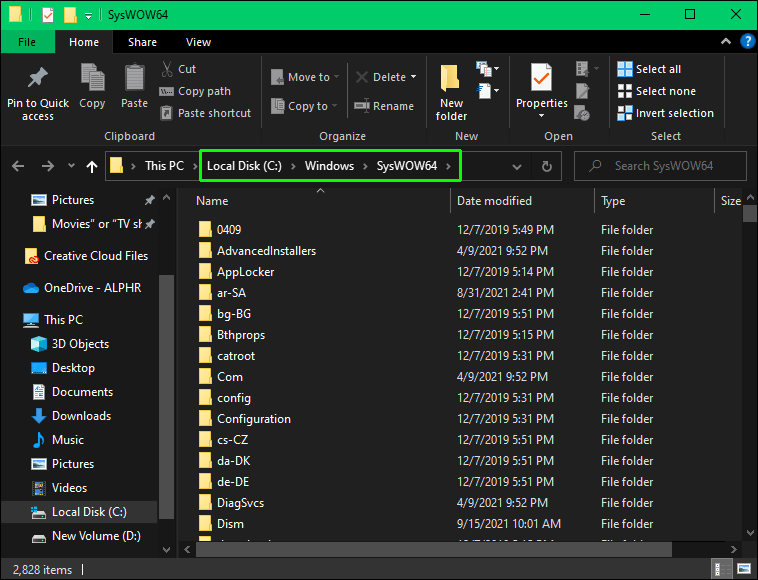
- I-double click ang OneDrive .exe file at sundin ang installation wizard.
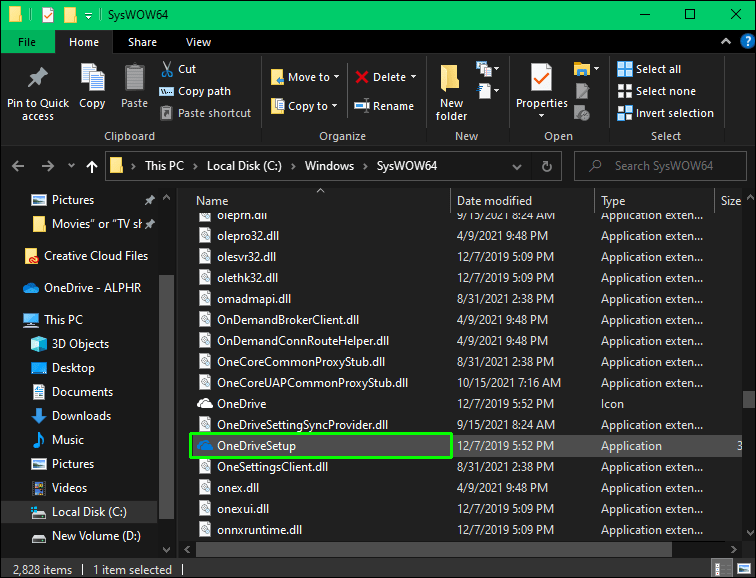
Tandaan: Anuman ang bersyon ng Windows 10, maaaring kailanganin mong i-restart ang iyong PC para magkabisa ang mga pagbabago.
Paano i-unlink ang OneDrive?
Ang pag-unlink sa OneDrive ay hindi nagreresulta sa pagkawala ng file, at nakakagulat na simpleng gawin ito.
- Pumunta sa menu bar o taskbar at piliin ang icon ng OneDrive (ito ay asul o puti).
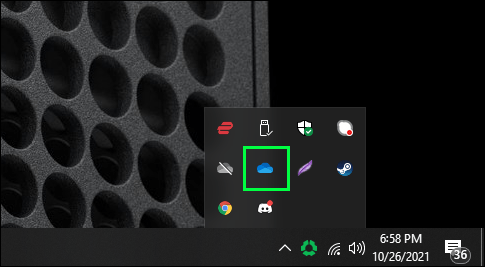
- I-click ang Tulong at Mga Setting, pagkatapos ay piliin ang Mga Setting.
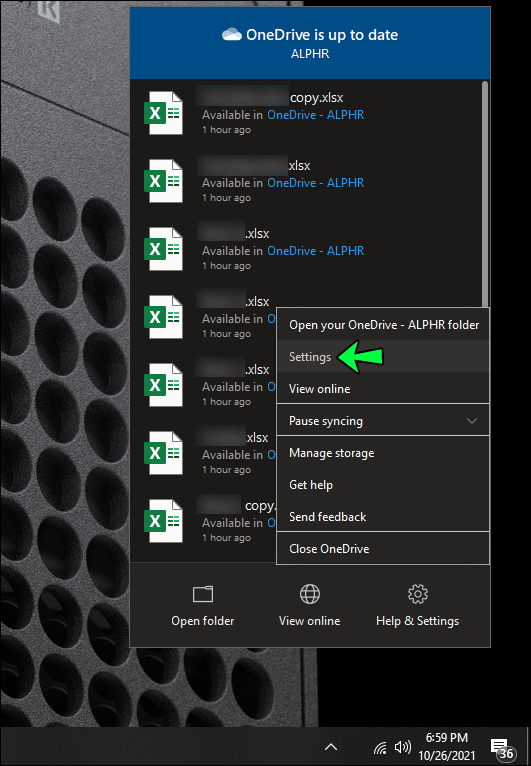
- Sa ilalim ng Account, piliin ang I-unlink ang PC na ito, pagkatapos ay i-click ang I-unlink ang Account.
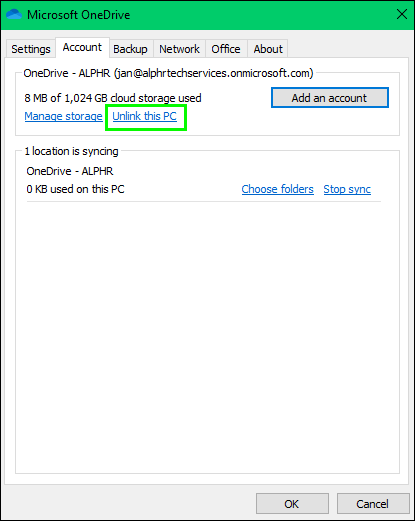
OneDrive Be Gone
Oo, nangangailangan ng ilang hakbang upang ganap na maalis ang OneDrive sa iyong computer. Sa isang perpektong mundo, magagawa mong kumpletuhin ang pagkilos sa loob lamang ng ilang hakbang. Ngunit sa napakaraming iba't ibang bersyon ng Windows, hindi nakakagulat na ang mga aksyon ay maaaring medyo kumplikado.
Gayunpaman, ang artikulong ito ay nagbigay sa iyo ng sinubukan at nasubok na mga paraan upang alisin ang serbisyo sa cloud mula sa iyong computer. At huwag subukan ang alinman sa mga hack na maaari mong makitang na-advertise online. Ang mga ito ay maaaring magbukas ng mga pinto para sa malware at bihirang gawin ang kanilang ipinangako.
Gumagamit ka ba ng OneDrive? Ano ang paborito mong serbisyo sa cloud?
Sabihin sa amin ang higit pa sa seksyon ng mga komento sa ibaba.